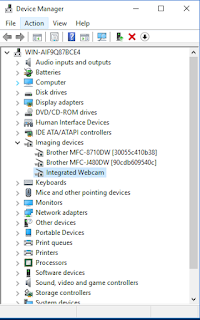Si no contamos con herramientas que realicen el control de contenido de paginas web y que nos ayuden a prevenir adquirir algún Malware, recomiendo hacer uso de los DNS Web filters que facilitan la protección de todos los dispositivos habilitados para Internet en su casa.
Básicamente como funcionan los DNS Web filters, cuando un dispositivo (computadora, tablet, smartphone, entre otros) hace la solicitud de acceso a un sitio web lo primero que hace es efectuar una consulta al servidor de DNS, responsable de trasladar el nombre del sitio a una dirección IP. Los DNS Web son servidores DNS que además de hacer la resolución de nombres manejan una clasificación de los sitios, por lo tanto, dependiendo su clasificación el acceso puede ser denegado desde la misma resolución de nombres.
Entre algunos de los DNS Web filters que podemos encontrar son:
- Comodo Secure DNS
- OpenDNS
- Norton ConnectSafe
Para hacer uso de los DNS Web filters es necesario reemplazar los servidores DNS, ya sea en los routers para que aplique a todos los dispositivos conectados o en una computadora específica.
En las etiquetas de cada uno de los servicios sugeridos encontrarán las direcciones IP de los servidores DNS.